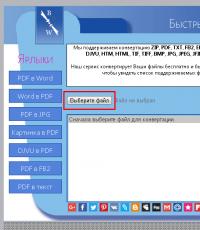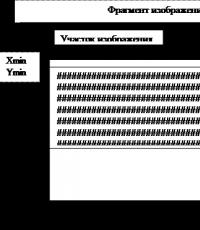Как проще удалить все фотографии в одноклассниках. Инструкция по удалению фотографий из одноклассников
Человека, только что зарегистрировавшего свой профиль в любой соцсети, легко «вычислить» - по обилию фотографий, заметок и прочей информации о себе, которую он без опасений выкладывает в сеть. Эта же картина наблюдается и в самой популярной на сегодня российской социальной сети – Одноклассниках (odnoklassniki.ru).
Чуть позже, устав отбиваться от назойливо напрашивающихся в «друзья» незнакомцев, от часто нецензурных и пошлых комментариев, от приглашений в не нужные игры и приложения, бедный пользователь понимает, что поспешил и укрепляется в желании удалить все, что только возможно. Первыми, традиционно, под «цензуру» подпадают фотографии.
Возможные варианты
Фото в любой соцсети делятся на несколько категорий: личные, альбомные и чужие, на которых изображен пользователь. Одноклассники – сервис, ориентированный на людей в возрасте и подростков, для которых важнее всего простота и доступность всех функций. Поэтому удалить фото в Одноклассниках совсем не сложно, делается это из своего профиля (т.е. со своей страницы) в разделе Фото, расположенном справа от главного изображения. При переходе в этот раздел открывается страничка «Все фото», на которой отображаются все личные фотоснимки и по несколько штук из каждого альбома. По ссылкам на ней можно перейти в каждый альбом, но удалить фотографии с нее нельзя.
- Личные фотоснимки можно удалить на вкладке «Личные фото». Для этого достаточно навести мышку на нужную и дождаться появления крестика в левом верхнем углу эскиза, кликнуть по нему и подтвердить удаление.
- Чтобы удалить изображение из альбома на Одноклассниках, придется перейти на вкладку «Фотоальбомы» и открыть нужный. Дальнейшие действия те же, что и в предыдущем пункте.
- Чтобы удалить фотоальбом, достаточно на вкладке «Фотоальбомы» также щелкнуть по крестику на обложке этого альбома.
- Можно удалить фотоснимок и во время его просмотра. Каждое фото открывается в отдельном окошке, в котором справа от картинки расположены ссылки, позволяющие производить с ней некоторые действия. Одна из них – «Удалить фотографию».
- Чуть сложнее в Одноклассниках обстоит дело с фотоснимками других пользователей. Если пользователь отмечен на чьей-то фотографии, он будет видеть эти фото на вкладке «На фото друзей», но удалить ее у него нет прав. Единственное, что возможно – удалить фотометку (ссылка на действие появляется при наведении указателя мыши на изображение), т.е. сделать вид, что его на этом фото нет. Удалить его может только пользователь – хозяин фотографии.
Если так уж нужно, чтобы изображение исчезло с сервиса, можно попробовать написать человеку личное сообщение с просьбой об этом. Если же открыть фото, то можно пожаловаться на него, нажав соответствующую ссылку справа, это тоже повлечет за собой удаление картинки, но уже модераторами сайта, обязанными среагировать на жалобу.
Порядок работ
Сделать это можно разными способами. Если вы хотите удалить всего одно изображение, то вам нужно будет его открыть и в правом нижнем углу нажать на ссылку «Удалить фотографию»:
Если вы передумали или удалили её по ошибке, то сможете восстановить, пока находитесь на этой странице.
Из альбома можно удалять сразу по нескольку фотографий. Зайдите в нужный альбом и нажмите на ссылку «Редактировать, изменить порядок». После этого появится значок корзины на каждом изображении. Нажимайте на неё на той фотографии, которую не хотите больше видеть на своей странице:

Если вам кажется, что альбом нужно удалить полностью, то вашим выбором станет строка с надписью «Удалить альбом», которая расположена над фотографиями. В этом случае восстановить его будет невозможно.
А что делать, если вы хотите удалить альбом, но чтобы некоторые фотографии из него остались на вашей странице? Тогда нужно будет перенести эти снимки в другой альбом. Для этого нужно будет нажать на галочку в правом верхнем углу изображения и из выпадающего меню выбрать альбом для перемещения.
Вы также можете выделить сразу все фотографии и перенести их в другой альбом, а затем удалить пустой за ненадобностью.
Как удалить фотографии из мобильного приложения?
С телефона, также как и с компьютера, можно удалять по одной фотографии или сразу целый альбом.
Чтобы удалить одну фотографию, нужно зайти в меню и выбрать раздел «Фото». Там вы увидите две вкладки: фотографии и альбомы. Среди них нужно будет найти то изображение, которое хотите удалить. Затем в правом верхнем углу нажать на многоточие и в открывшемся меню выбрать пункт «Удалить фотографию»:

Вы сможете из одного альбома удалить сразу две и более фотографий. Для этого нужно зайти в альбом. Нажав на многоточие в правом верхнем углу, выбрать из списка то действие, которое хотите применить к выделенным изображениям: переместить в другой альбом или удалить:

Если вы захотите удалить альбом целиком, то в этом случае нет необходимости его открывать. Достаточно будет нажать на многоточие, которое находится в правом углу, а в выпадающем списке выбрать пункт «Удалить альбом»:

Прочитав о том, как удалять изображения со своей страницы, вы узнали, что ничего сложно в этом нет. И на сайте, и в приложении вы можете добавлять, перемещать и удалять фотографии.
Если вы решили убрать свои фотографии только потому, что не хотите, чтобы их видел кто-то ещё, кроме вас, то имейте в виду, что есть возможность их скрыть от других пользователей. А вы всегда сможете ими любоваться у себя на странице.
Иногда хочется полностью преобразить свою страничку в социальной сети «Одноклассники», изменить стиль и заменить фото, а старые – удалить. Причины на это у каждого свои, наша задача – подробно объяснить вам, как проходит удаление фотографии. Одноклассники сделаны максимально просто, поэтому все задачи решаются за пару кликов, с которыми справятся и начинающие пользователи социальных сетей.
Инструкция по удалению фото с профиля
Начнем с удаления главного фото на странице вашего профиля в ОК, так как этот вопрос задается чаще всего.ВНИМАНИЕ! При замене главного фото на другое, предыдущая аватарка останется в разделе Личные фото, и ее всегда можно вернуть.
Чтобы полностью удалить фото вашего профиля, необходимо выполнить несколько простых шагов:
- Нам нужно перейти во вкладку под названием Личные фото .
- Здесь вы увидите список личных фотографий, среди которых будет и главное фото, стоящее на странице профиля.
- Когда фотография найдена, необходимо навести на нее мышкой.
- После этого на экране появится компактное всплывающее окно со списком опций, предназначенных для работы с фото.
- Нам нужно выбрать кнопку Удалить , а затем подтвердить свое действие.
Удаление фото из альбома
Также вам может понадобиться удалить определенную фотографию из альбома. Здесь принцип такой же. Переходим в раздел Фотоальбомов , где нужно открыть конкретный фотоальбом, в котором находится ненужный снимок.Открыв этот фотоальбом, наведите курсор мыши на определенное фото, а затем выберете в конкретном меню кнопку Удалить . Как видите, всё работает по одной схеме, поэтому вы сможете удалить и снимки, которые не попали ни в один из альбомов.
Можно ли удалить фото, на которых вас отметили?
Вы можете редактировать только свои изображения. Если фото загрузил другой пользователь и отметил вас на нем, то удалить вы его никак не сможете. Но есть простое решение – снять отметку с вашим именем:- В общем разделе Фото есть вкладка под названием На фотографиях друзей . Выбираем ее.
- Перед вами будут все фото, на которых вас отметили.
- Вам необходимо найти нужный снимок с отметкой, а затем направить курсор.
- Кроме выставления оценок и «классов», здесь будет опция Удалить отметку .

Это же действие можно выполнять при просмотре своих фото в полном размере. Вы увидите справа различные опции, среди которых будет надпись Снять отметки . Нажмите на него, после этого другие пользователи не будут знать, кто отмечен на фотографии.
Многие пользователи социальной сети ОК сортируют фотографии по альбомам. Обычно они относятся к определенным датам и событиям. На сайте предусмотрена удобная функция удаления всего альбома. Вам не придется отдельно выбирать каждый снимок для удаления. Конечно, значительно быстрее и проще будет стереть фотоальбом со всеми снимками, которые находятся в нем.
Нам необходимо зайти в раздел Фотоальбомы , в который можно попасть из главного меню Мои фото . Вы увидите его вверху главной страницы. Теперь находим альбом, который вы хотите убрать со своей страницы, и наводим курсор мыши на него. На экране появится меню Изменить настройки , нажимаем на него левой кнопкой мыши и переходим к опциям.

Настройки вы можете изучить самостоятельно, нас интересует кнопка Удалить альбом – нажимаем на нее и подтверждаем своё действие соответствующей кнопкой. Не забудьте, что вместе с альбомом пропадут все фото, которые вы в него поместили.
Удалить все альбомы сразу нельзя, но и такой способ заметно упрощает процесс очистки снимков. Именно поэтому рекомендуется распределять свои фото по альбомом. Их будет удобно найти и отредактировать.
Удаляем «класс» под фото
Вам понравилось фото, и вы решили поставить «класс». Но иногда пользователи ставят такие аналоги «лайков» случайно. Избавиться от нежелательного класса, который вы поставили, достаточно просто: просто нажмите на него еще раз – после этого класс исчезнет с фото.Чужие классы можно убрать только полной блокировкой пользователя. Если вам нужно именно это, то наведите курсор на человека, который поставил «палец вверх» и в контекстном меню нажмите на Заблокировать пользователя . Готово, теперь он не сможет «лайкать» ваши фотографии и другие записи.
Можно ли удалить все снимки?
В социальной сети Одноклассники такой функции нет – фотографии можно удалять по одной или целыми альбомами. Выше представлена подробная инструкция по удалению альбомов со снимками. Попробуйте этот вариант, если не хотите тратить время на удаление каждого изображения.ВАЖНО! Существует софт, который предлагает расширенные возможности, в том числе и удаление всех фотографий сразу. Не рекомендуем использовать сторонние программы для Одноклассников, так как под угрозу могут попасть ваши данные. Особенно это касается тех приложений, которые запрашивают ваши логин и пароль. Не забывайте и про антивирус.
Видео-удаление фото в Одноклассниках
В этой видеозаписи подробно объясняется, как выполняется удаление одного снимка или целого фотоальбома. Это видео стоит посмотреть тем пользователям, у которых не получилось провести удаление фотографии по нашим инструкциям.При удалении фото навсегда исчезают с вашей странички, поэтому мы рекомендуем их перед этим сохранять на компьютер. Вдруг они вам еще пригодятся. Стоит сказать, что удаление аудио и видеозаписей проходит точно таким же образом – напротив каждой песни есть кнопка удаления, в видео она находится в нижней части странички.
Сегодня трудно найти человека, не пользующегося социальными сетями. Люди выкладывают фотографии и делятся интересными событиями друг с другом. Но бывает и так, что человек желает удалить загруженные фотографии из социальной сети. В данном материале будет рассказано о том, как удалить личные фотоснимки из социальной сети Одноклассники.
Если человек хочет не изменить главное фото, а удалить его, то ему необходимо воспользоваться следующей инструкцией:

После этого аватарка будет удалена. Впоследствии, человек может установить в качестве главного фото любой фотоснимок или картинку. Удалённая фотография автоматически исчезнет и из альбома, в который она была загружена.
Как удалить фотоснимок из Одноклассников?
Для того, чтобы удалить фотографию со страницы в Одноклассниках, необходимо воспользоваться следующей пошаговой инструкцией:

После этого будет запущен скрипт, отвечающий за удаление фотографий.
Важно! Фотографию можно восстановить до обновления страницы в социальной сети.
Пошаговая инструкция по удалению фотографии очень проста. Справиться с ней сможет даже пенсионер или школьник. Таким способом можно удалить один или несколько фотоснимков. Эта операция не требует подтверждения. После её выполнения человек увидит на экране компьютера надпись: «Фотография удалена. Восстановить».

Для восстановления фотоснимка необходимо нажать на кнопку «Восстановить» до перезагрузки страницы. После её обновления вернуть утраченные кадры будет невозможно.


После этого необходимый кадр будет удалён. Подтверждать действие не нужно. Воспользовавшись таким способом, можно избавиться от одного или нескольких фотоснимков.
Как удалить отметки друзей на фотографии?
Некоторые пользователи хотят удалить фотографии со сделанными на них отметками друзей. Удалить фотоснимки, загруженные другими пользователями, невозможно.
Для того, чтобы убрать такой кадр из собственных фотографий, необходимо сделать следующее:
- Зайти в раздел «Фото».

- Выбрать альбом «Фото со мной».

- Нажать на фото, чтобы увеличить его.

- Нажать на крестик рядом со своим именем, чтобы удалить отметку.

- После удаления отметки появится надпись «Готово. Вы больше не отмечены на этой фотографии».

- Фотоснимок и альбом «Фото со мной» исчезнет из пользовательского профиля, если Вы удалите отметки со всех фото.

Удаление фотоальбома
Бывает и так, что необходимо удалить целый альбом с фотографиями из социальной сети. Для таких случаев создана следующая инструкция:

Как загрузить фотографии в социальную сеть Одноклассники?
Загрузить фотоснимки можно, воспользовавшись двумя устройствами:
- телефоном или планшетом;
- компьютером.
Человек самостоятельно выбирает удобное устройство для загрузки фотографий.
Инструкция по загрузке фотоснимков с компьютера выглядит следующим образом:
- Перейти в раздел «Фото».

- Нажать на кнопку «Добавить фото».

- В открывшемся проводнике выбрать месторасположение фотографий на жестком диске компьютера.

- Выделить интересующие кадры мышью, зажав предварительно на клавиатуре клавишу «Ctrl».

- Нажать по кнопке «Открыть».

- К фото добавить описание в соответствующем поле, по желанию добавить заметку.

- Чтобы добавить еще фото, нужно нажать по кнопке «Загрузить еще фото» и проделать те же действия, что описывались выше.

Когда фотоснимки будут загружены, человек увидит на экране надпись, информирующую о количестве загруженных файлов. По умолчанию они будут загружены в альбом с личными фотоснимками. Чтобы перенести фото:

Как загрузить фотоснимки с мобильного устройства?
Для того, чтобы делиться интересными кадрами напрямую с мобильного устройства, необходимо загрузить из маркета одноимённое приложение «Одноклассники». За его скачивание не будет взиматься оплаты. После этого необходимо авторизоваться в приложении и следовать инструкции:
- Открыть боковое меню и выбрать раздел «Фото».

- Нажать на иконку фотоаппарата, расположенную в правом верхнем углу.

- Отметить фотографии пальцем, чтобы появилась галочка, нажать «Выбрать».

- Подписать фото, выбрать альбом или оставить по умолчанию, по желанию можно обрезать, нажать «Загрузить».

- Отмеченные фото появятся в альбоме, который был выбран при загрузке.

Как изменить главное фото профиля?
Для того, чтобы изменить аватарку, нужно сделать следующее:

После установки пользователь сразу же увидит обновлённое фото своего . Старая аватарка останется в альбоме с личными фотографиями. Человек сможет вернуть её в любой момент.

В любой момент можно установить аватарку и из фотографий, загруженных на страницу. Для этого:

Вывод
Как видно из данного обзора, удалить фотографии из Одноклассников очень просто. Для этого необходимо выполнить несколько простых манипуляций. Если человек испытывает затруднения во время совершения данной операции, то он может ознакомиться с видео уроком об очистки личной страницы от надоевших фотографий.
Читайте интересную информацию, в нашей новой статье.
Видео — Как удалить фотографию и альбом в Одноклассниках
Как мы знаем, никаких ограничений на количество загружаемых фотографий в Одноклассниках нет, чем и пользуются многие пользователи соцсети, добавляя огромное количество всевозможных изображений на свою страницу. Иногда появляется необходимость в удалении всех или отдельных фотографий. Как это сделать?
Ничего сложного нет. Допустим, вы хотите удалить какую-то одну фотографию, для этого зайдите в одноименный раздел меню.

Здесь вы увидите список загруженных фотографий, а также альбомы, по которым они могут быть рассортированы.

Для удаления фотографии нажмите на нее левой клавишей мыши. Фотография откроется в полном размере, а чуть ниже вы увидите меню. В этом меню необходимо нажать на строку «Удалить фотографию».

И хотя фотография удалена, вы еще можете восстановить ее, для чего нужно нажать на слово «Восстановить». Однако делать это нужно до перезагрузки страницы, иначе восстановить изображение будет нельзя.

Как удалить заглавное фото?
Открываете свою страницу и нажимаете на аватар (главное фото).


Как и в предыдущем случае, вы все еще можете восстановить фотографию.

Как удалить все фотографии в Одноклассниках сразу?
Все фотографии (вернее, почти все) удалить можно лишь в том случае, если они добавлены в альбом или альбомы, при этом альбом «Личные фото» нельзя удалить, а потому фотографии в нем нужно удалять по одной.
Удалить альбом просто: выберите фотоальбом, зайдите в него, в правой части страницы нажмите «Редактировать, изменить порядок».

На следующей странице нажмите «Удалить альбом».

Подтвердите его удаление.

Более подробно об удалении фотоальбомов .